Page 205 of 292
203
Berlingo2VP_nl_Chap10a_SMEGplus_ed02-2016
7 inch touchscreen tablet
GPS-navigatie - Multimedia-autoradio - Bluetooth®-telefoon
Inhoud
Basisfuncties 2 04
Stuurkolomschakelaars
206
Menu's
2
07
Navigatie
20
8
Navigatie - routebegeleiding
2
16
Verkeer
2
20
Radio Media
2
22
Radio
2
28
Digitale radio (DAB, Digital Audio Broadcasting) 230
M
edia
2
32
Instellingen
234
Internetdiensten
2
42
MirrorLink
TM 2 42
CarPlay® 246
T
elefoon
248
Veelgestelde vragen
2
56
Dit systeem is zodanig gecodeerd dat het uitsluitend in uw auto
functioneert. Om veiligheidsredenen mag de bestuurder handelingen die zijn
volledige aandacht vragen uitsluitend uitvoeren bij stilstaande
auto.
Als de melding "eco-mode" wordt weergegeven, worden de
elektrische functies uitgeschakeld die in werking zijn.
Zie de rubriek over de eco-mode.
Audio en telematica
TOEGEPASTE TECHNOLOGIE
10
Page 207 of 292

205
Berlingo2VP_nl_Chap10a_SMEGplus_ed02-2016
Volumeregeling (voor elke bron afzonderlijk,
ook voor verkeersinformatie (TA-berichten) en
navigatieaanwijzingen).
Geluid onderbreken: gelijktijdig indrukken van
de toetsen voor het verhogen en het verlagen
van het volume.
Geluid weer inschakelen: indrukken van één
van de twee volumetoetsen.Druk op Menu
om het menu weer te
geven.
Volume verhogen.
Volume verlagen.
Selecteren van de geluidsbron (volgens
uitvoering):
-
R
adio FM/DAB*/AM*.
-
USB-stick.
-
S
martphone via MirrorLink
TM of CarPlay®.
-
T
elefoon aangesloten via Bluetooth* en
streaming-verzending Bluetooth*.
-
M
ediaspeler aangesloten via de AUX-
aansluiting (Jack, kabel niet meegeleverd).
* Volgens uitrusting.
Sneltoetsen: met behulp van de toetsen in
de bovenste balk van het touchscreen, is
het mogelijk direct de geluidsbron of de lijst
met zenders (of titels, afhankelijk van de
geluidsbron) te kiezen.
Het is een "resistief " scherm dat
voelbaar aangeraakt moet worden, met
name bij bewegingen (door een lijst
bladeren, scrollen over de kaart, enz.).
Lichtjes aanraken is niet voldoende.
Als het scherm met meerdere
vingers wordt aangeraakt, worden de
commando's niet opgevolgd.
Het scherm kan ook worden bediend
als u handschoenen draagt. Dankzij
deze technologie kan het scherm bij
elke temperatuur worden gebruikt. Bij hoge temperaturen kan het
geluidsvolume worden beperkt om
het systeem te beschermen. Zodra de
temperatuur in het interieur is gezakt,
zal de oorspronkelijke instelling weer
worden gebruikt.
Gebruik voor het schoonmaken van
het scherm een zacht, niet-schurend
doekje (bijvoorbeeld een brillendoekje)
zonder schoonmaakmiddel.
Raak het scherm niet met een puntig
voor werp aan.
Raak het scherm niet met vochtige
handen aan.
Audio en telematica
TOEGEPASTE TECHNOLOGIE
10
Page 209 of 292
207
Berlingo2VP_nl_Chap10a_SMEGplus_ed02-2016
Menu's
Instellingen
Rad Media
Navigatie
Rijden
Internetdiensten Telefoon
Instellen van het geluid (balans, geluidssfeer, ...), de
grafische weergave en de weergave (taal, eenheden,
datum, tijd, ...).Selecteren van een geluidsbron of een zender,
weergeven van foto's.
Instellen van de navigatie en kiezen van de
bestemming.
Toegang tot de boordcomputer.
Inschakelen, uitschakelen en configureren van
bepaalde functies van de auto.
Gebruiken van bepaalde apps van uw
smartphone via MirrorLink
TM of CarPlay®.
Via Bluetooth
® verbinden van een telefoon.
Toegang tot de functie CarPlay® na het
aansluiten van de USB-kabel van uw
smartphone.
(Volgens uitrusting)
(Volgens uitvoering)
Audio en telematica
TOEGEPASTE TECHNOLOGIE
10
Page 225 of 292
223
Berlingo2VP_nl_Chap10a_SMEGplus_ed02-2016
Niveau 1Niveau 2 Aanwijzingen
Rad Media
Lijst Lijst van FM-zenders
Druk op een zender om deze te selecteren.
Rad Media Bron FM-radio
Selecteer de bron.
DAB- radio
AM-radio
USB
MirrorLink
CarPlay
iPod
Bluetooth
AU
x
R
ad Media
Opslaan Druk op een lege plek en vervolgens op
"Opslaan".
Audio en telematica
TOEGEPASTE TECHNOLOGIE
10
Page 248 of 292
246
Berlingo2VP_nl_Chap10a_SMEGplus_ed02-2016
CarPlay®
Audio en telematica
Page 249 of 292
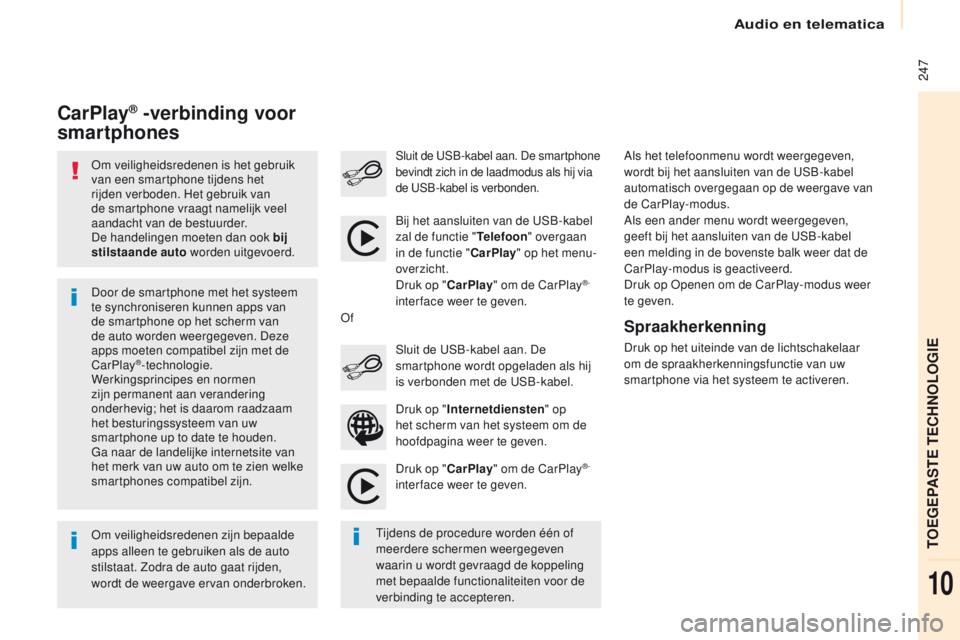
247
Berlingo2VP_nl_Chap10a_SMEGplus_ed02-2016
Om veiligheidsredenen is het gebruik
van een smartphone tijdens het
rijden verboden. Het gebruik van
de smartphone vraagt namelijk veel
aandacht van de bestuurder.
De handelingen moeten dan ook bij
stilstaande auto worden uitgevoerd.
Om veiligheidsredenen zijn bepaalde
apps alleen te gebruiken als de auto
stilstaat. Zodra de auto gaat rijden,
wordt de weergave ervan onderbroken. Door de smartphone met het systeem
te synchroniseren kunnen apps van
de smartphone op het scherm van
de auto worden weergegeven. Deze
apps moeten compatibel zijn met de
CarPlay
®-technologie.
Werkingsprincipes en normen
zijn permanent aan verandering
onderhevig; het is daarom raadzaam
het besturingssysteem van uw
smartphone up to date te houden.
Ga naar de landelijke internetsite van
het merk van uw auto om te zien welke
smartphones compatibel zijn. Bij het aansluiten van de USB-kabel
zal de functie "
Telefoon" overgaan
in de functie " CarPlay" op het menu-
overzicht.
Druk op " CarPlay" om de CarPlay
®-
inter face weer te geven.
Druk op " CarPlay" om de CarPlay
®-
inter face weer te geven.
Sluit de USB-kabel aan. De smartphone
bevindt zich in de laadmodus als hij via
de USB-kabel is verbonden.
Druk op het uiteinde van de lichtschakelaar
om de spraakherkenningsfunctie van uw
smartphone via het systeem te activeren.
CarPlay® -verbinding voor
smartphones
Tijdens de procedure worden één of
meerdere schermen weergegeven
waarin u wordt gevraagd de koppeling
met bepaalde functionaliteiten voor de
verbinding te accepteren. Druk op "
Internetdiensten " op
het scherm van het systeem om de
hoofdpagina weer te geven. Sluit de USB-kabel aan. De
smartphone wordt opgeladen als hij
is verbonden met de USB-kabel.
Of
Spraakherkenning
Als het telefoonmenu wordt weergegeven,
wordt bij het aansluiten van de USB-kabel
automatisch overgegaan op de weergave van
de CarPlay-modus.
Als een ander menu wordt weergegeven,
geeft bij het aansluiten van de USB-kabel
een melding in de bovenste balk weer dat de
CarPlay-modus is geactiveerd.
Druk op Openen om de CarPlay-modus weer
te geven.
Audio en telematica
TOEGEPASTE TECHNOLOGIE
10